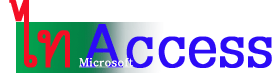Access : จุดเริ่มต้นที่ง่ายที่สุดสำหรับการเรียนรู้ ระบบฐานข้อมูล
Access : จุดเริ่มต้นที่ง่ายที่สุดสำหรับการเรียนรู้ การเขียนโปรแกรม
Access : เป็นได้ทั้งตัวเก็บฐานข้อมูล และตัวจัดการฐานข้อมูล
Thai Access : บอร์ดเสริมการเรียนรู้ Access ด้วยภาษาไทย